การสำรองข้อมูล iCloud เป็นเพียงสิ่งที่ดีที่สุดที่เคยมีมา ข้อมูลทั้งหมดของคุณไม่เพียงแค่ปลอดภัยหาก iPhone ของคุณสูญหายหรือเสียชีวิต แต่คุณยังสามารถใช้เพื่อตั้งค่า iPhone เครื่องใหม่ได้อย่างง่ายดาย แต่ iCloud อยู่ในคลาวด์ และการสำรองข้อมูลในเครื่องก็มีประโยชน์เช่นกัน ตัวอย่างเช่น คุณอาจไม่ชอบความคิดเกี่ยวกับข้อมูลทั้งหมดของคุณบนคอมพิวเตอร์ของคนอื่น หรือบางทีคุณอาจต้องการการป้องกันสองครั้งในกรณีที่คุณไม่สามารถเข้าถึง iCloud ได้ในบางครั้ง
หรือบางทีคุณเพิ่งมีอินเทอร์เน็ตที่ช้า หรือเดินทางไกลและไม่มี Wi-Fi มีเพียงเครือข่ายมือถือที่มีข้อมูล
สำหรับ Mac มี Time Machine ซึ่งทำการสำรองข้อมูลส่วนเพิ่มโดยอัตโนมัติ สำหรับ iOS คุณสามารถใช้ iMazing ซึ่งเป็นแอพ Mac อเนกประสงค์ที่สามารถสำรองข้อมูล iPhone หรือ iPad ของคุณไปยัง Mac และทำโดยอัตโนมัติและแบบไร้สาย ดังนั้น ควรจะราบรื่นเหมือน Time Machine หรือ iCloud การสำรองข้อมูล มาดูการทำงานกัน
การสำรองข้อมูลในเครื่องแบบไทม์แมชชีน
iMazing เป็นแอปยูทิลิตี้อเนกประสงค์สำหรับเข้าถึงภายในอุปกรณ์ iOS ของคุณจาก Mac ตัวอย่างเช่น คุณสามารถคัดลอกเพลงจาก iPhone ของคุณไปยัง Mac ดูประวัติ Safari ของ iPhone ที่คั่นหน้า และแม้แต่รายการอ่าน และถ่ายโอนภาพยนตร์และรายการทีวีไปยังและจาก iDevice กล่าวโดยย่อ iMazing ทำทุกอย่างที่ iTunes ทำ มากกว่านั้น และไม่มีข้อจำกัดที่น่าเบื่อของแอพของ Apple
วันนี้เรามาดูเพียงส่วนหนึ่งของ iMazing: การสำรองข้อมูล
วิธีสำรองข้อมูลอัตโนมัติด้วย iMazing Mini
ก่อนอื่นคุณต้อง ดาวน์โหลด และเปิด iMazing แอปนี้ให้ทดลองใช้ฟรี โดยมีข้อจำกัดเกี่ยวกับจำนวนครั้งที่คุณสามารถโอนได้ หากคุณตัดสินใจที่จะดำเนินการต่อไป คุณสามารถ ซื้อ iMazing ในราคา 39.99 ยูโร
เปิดแอป และเมื่อคุณมาถึงหน้าจอหลักของแอป คุณควรคลิกไอคอนเพื่อเปิด iMazing Mini ซึ่งเป็นแอปแยกต่างหากที่ออกแบบมาเพื่อนั่งในแถบเมนูและเรียกใช้การสำรองข้อมูล ตรวจสอบให้แน่ใจว่าได้เสียบ iPhone หรือ iPad ของคุณเข้ากับ Mac ด้วยสาย USB สำหรับการสำรองข้อมูลและการตั้งค่าเริ่มต้นนี้ iMazing Mini ก็ทำได้ ดาวน์โหลดแยกต่างหากและใช้งานฟรี
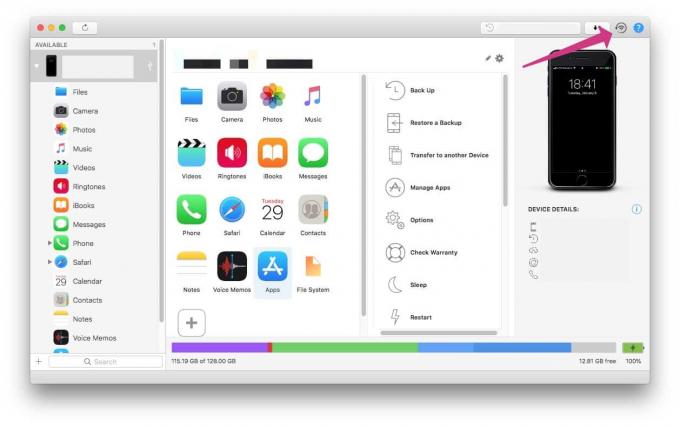
ภาพถ่าย: “Cult of Mac .”
และนี่คือหน้าจอ iMazing Mini:
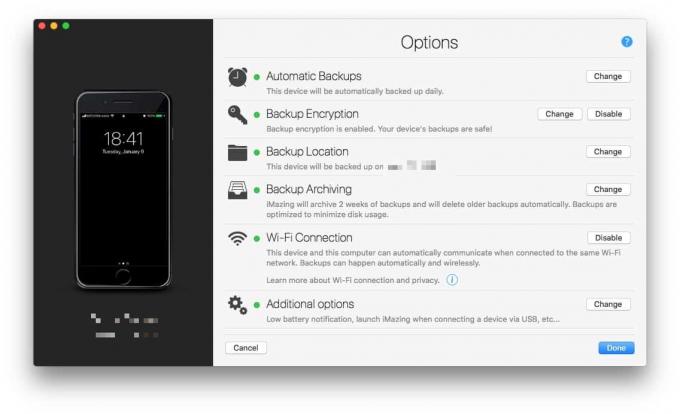 iMazing Mini ทำงานในพื้นหลัง สำรองข้อมูลอุปกรณ์ของคุณ
iMazing Mini ทำงานในพื้นหลัง สำรองข้อมูลอุปกรณ์ของคุณ
โดยค่าเริ่มต้น ข้อมูลสำรองจะไม่ถูกเข้ารหัส ไปข้างหน้าและเปลี่ยนสิ่งนั้นและ - ถ้าคุณต้องการ - เปลี่ยนตำแหน่งสำหรับการสำรองข้อมูล ตัวอย่างเช่น หากคุณกำลังใช้ MacBook ที่มี SSD คุณอาจไม่ต้องการสำรองข้อมูล iPad 256GB ทั้งหมดของคุณไปยังที่จัดเก็บข้อมูลภายในของ Mac คุณอาจต้องการใช้ไดรฟ์ USB ภายนอก หรือแม้แต่ไดรฟ์ที่ต่อกับเครือข่าย ไปข้างหน้าและเลือกจุดโดยคลิกที่ เปลี่ยน ปุ่มถัดจาก ตำแหน่งสำรอง การตั้งค่า
จากนั้นคลิกเสร็จสิ้น หากการสำรองข้อมูลเริ่มต้นไม่เริ่มขึ้น คุณสามารถคลิกที่ไอคอนแถบเมนู iMazing Mini เพื่อรับแผงขนาดเล็ก:
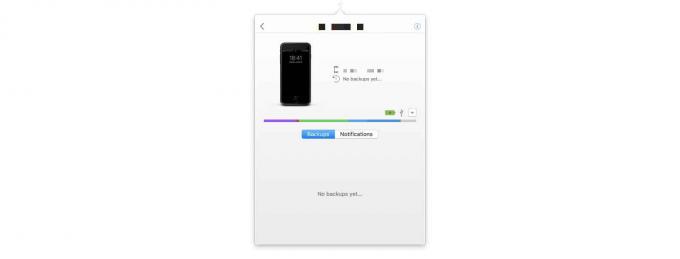
ภาพถ่าย: “Cult of Mac .”
ในแผงนี้ ให้คลิกลูกศรดรอปดาวน์ที่ด้านขวาสุด แล้วเลือก สำรอง.
ที่สวยมากมัน จากนี้ไป ตราบใดที่ Mac ของคุณทำงาน และ iPhone หรือ iPad ของคุณอยู่ในเครือข่าย Wi-Fi เดียวกัน การสำรองข้อมูลเพิ่มเติมจะทำโดยอัตโนมัติ คุณสามารถควบคุมระยะเวลาที่ข้อมูลสำรองเก่าจะถูกเก็บไว้ก่อนที่จะถูกลบเพื่อให้มีที่ว่างสำหรับข้อมูลสำรองใหม่ และอื่นๆ ในการตั้งค่า iMazing ค่าเริ่มต้นคือการสำรองข้อมูลหนึ่งรายการทุกวัน และเก็บไว้เป็นเวลาหนึ่งเดือนก่อนที่จะลบข้อมูลเก่า
การสำรองข้อมูลในเครื่อง สำหรับคนในท้องถิ่น
ฉันใช้ iMazing ได้เพียงช่วงสั้นๆ เท่านั้น ดังนั้นฉันจะอัปเดตโพสต์นี้เมื่อฉันรู้ว่าข้อมูลสำรองเหล่านี้กินพื้นที่เท่าใดเมื่อเวลาผ่านไป
iMazing ทำมากกว่าการสำรองข้อมูล แต่ไม่มีอะไรในนั้นที่ฉันพบว่ามีประโยชน์จริงๆ โดยเฉพาะอย่างยิ่งเนื่องจากข้อมูลส่วนใหญ่บน iPhone ซิงค์กับ Mac ผ่าน iCloud แล้ว อย่างไรก็ตาม หากคุณต้องการอยู่นอก iCloud หรือเพียงแค่ต้องการเข้าถึงโดยตรงไปยังข้อมูลที่จัดเก็บไว้ใน iPhone หรือ iPad ของคุณ คุณก็ควรเจาะลึกเข้าไป
ราคา: ฟรี
ดาวน์โหลด: iMazing Mini จาก iMazing (macOS)
